Kā atiestatīt Microsoft Edge iestatījumus

- 4364
- 329
- Irvin Toy
Microsoft Edge ir iebūvēts Windows 10 pārlūks, parasti nav slikts un dažiem lietotājiem, izņemot nepieciešamību instalēt trešās daļas pārlūku (sk. Microsoft Edge pārlūks operētājsistēmā Windows 10). Tomēr dažos gadījumos, ja rodas kādas problēmas vai dīvaina uzvedība, pārlūkprogrammu var būt nepieciešams izvadīt.
Šajā īsajā instrukcijā soli pa solim par to, kā atiestatīt Microsoft Edge pārlūka iestatījumus, ņemot vērā faktu, ka atšķirībā no citiem pārlūkprogrammām to nevar noņemt un atkal instalēt (jebkurā gadījumā - standarta metodes). Jūs, iespējams, interesē arī raksts par labāko pārlūku operētājsistēmai Windows.
Microsoft Edge atiestatīšana pārlūkprogrammā parametros
Pirmā, standarta metode, ietver šādu darbību izmantošanu paša pārlūka iestatījumos.
To nevar saukt par pilnīgu pārlūka izlādi, bet daudzos gadījumos tas ļauj jums atrisināt problēmas (ar nosacījumu, ka tās izraisa mala, nevis ar tīkla parametriem).
- Nospiediet pogu Iestatījumi un atlasiet "Parametri".

- Noklikšķiniet uz "Izvēlieties, kas jums jātīra" "Sadaļā" Tīrīšanas "tīrīšana" ".
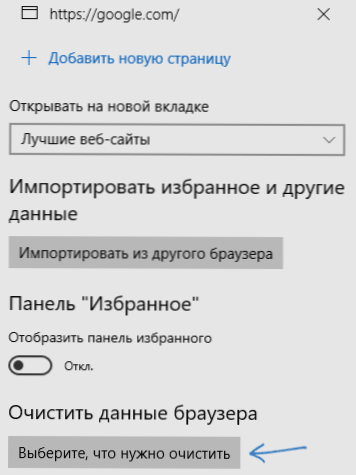
- Norādiet, kas jātīra. Ja jums ir jāiestata Microsoft Edge - atzīmējiet visus punktus.
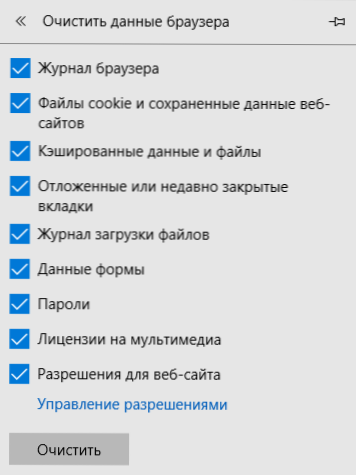
- Nospiediet pogu "tīrs".
Pēc tīrīšanas pārbaudiet, vai problēma ir atrisināta.
Kā atiestatīt Microsoft Edge iestatījumus, izmantojot PowerShell
Šī metode ir sarežģītāka, bet ļauj izdzēst visus Microsoft Edge datus un faktiski to pārinstalēt. Soļi būs šādi:
- Notīriet mapes saturu
C: \ lietotāji \ jūsu_ma_polizer \ AppData \ Local \ Packages \ Microsoft.Mikrosoftedge_8wekyb3d8bbwe
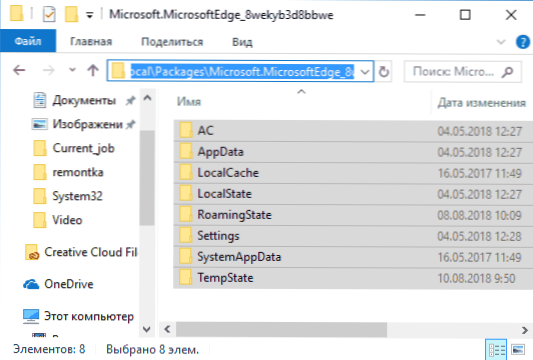
- Administratora vārdā palaidiet PowerShell (to var izdarīt, izmantojot labo izvēlni, noklikšķiniet uz pogas “Sākt”).
- PowerShell izpildiet komandu:
Get -appxpackage -Allusers -Name Microsoft.Mikrosoftedže | Foreach add -appxpackage -disabledeldmentmode -rigister "$ ($ _.InstallLocation) \ AppxManifest.Xml "-verbose
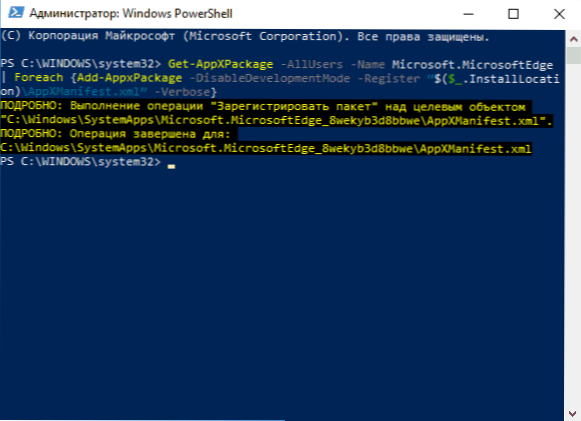
Ja norādītā komanda ir veiksmīgi pabeigta, tad nākamreiz Microsoft Edge palaiž visus tā parametrus.
Papildus informācija
Ne vienmēr noteiktas problēmas ar pārlūkprogrammas darbu izraisa ar viņu problēmas. Bieži papildu iemesli - kaitīgas un nevēlamas programmatūras klātbūtne datorā (kuru jūsu pretvīrusu var neredzēt), problēmas ar tīkla iestatījumiem (ko var izraisīt norādītā programmatūra), pagaidu problēmas pakalpojumu sniedzēja pusē.
Materiāli var būt noderīgi šajā kontekstā:
- Kā atiestatīt Windows 10 tīkla iestatījumus
- Mežainības instrumenti programmu dzēšanai no datora
Ja nekas nepalīdz, komentāros aprakstiet, kāda veida problēma un kādos apstākļos jums ir Microsoft Edge, es centīšos palīdzēt.
- « Fails ir pārāk liels galīgajai failu sistēmai - kā to labot?
- Kā padarīt Yandex par sākuma lapu pārlūkprogrammā »

